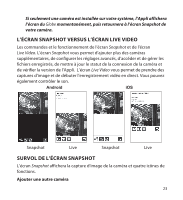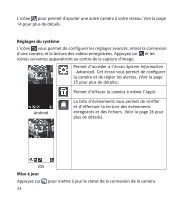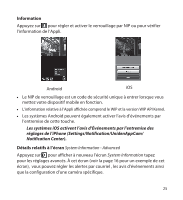Uniden APPCAM23 French Owner's Manual - Page 28
Détails de la liste d'événements
 |
View all Uniden APPCAM23 manuals
Add to My Manuals
Save this manual to your list of manuals |
Page 28 highlights
Détails de la liste d'événements Appuyez sur l'icône de la liste des événements ( ) pour visionner la liste des fichiers vidéo enregistrés. Appuyez sur le fichier que vidéo que vous désirez visionner et la lecture débutera. Android •• Appuyez sur l'icône du crayon pour sélectionner le fichier enregistré que vous désirez effacer. Appuyez sur la boîte sur le côté droit pour sélectionner l'effacement de fichiers. •• Vous pouvez régler un filtre afin d'afficher tous les fichiers enregistrés à l'intérieur de la dernière heure, les 6 dernières heures, etc. Appuyez sur Search (l'icône de la loupe) pour afficher les sélections de filtres. Sélectionnez un filtre et appuyez sur Yes. La liste de fichiers s'affichera à nouveau, avec le filtre approprié. Lorsque vous réglez un filtre, assurez-vous que la fonction du fuseau horaire est réglée correctement afin de refléter le bon fuseau horaire de la caméra, et non le fuseau horaire de l'endroit où vous vous trouvez. Voir la page 26 pour plus de détails. iOS Appuyez sur l'icône de la liste d'événements ( ) pour visionner la liste des vidéos enregistrées. Appuyez sur le fichier pour commencer la lecture. Appuyez sur Delete All pour effacer tous les fichiers enregistrés ou appuyez sur Delete One pour effacer un seul fichier. Vous pouvez également régler un filtre pour afficher 28